「集計」そのものは計算式の領分ですが、分類のコードや名称順に並べられている一覧表での「小計」「合計」を既存の表に追加するのは簡単です。
多段階の分類レベルに対して、それぞれの「合計」を算出します。
一覧表をグループごとに並べ替えてある状態を前提として、「部門」「大分類」「小分類」それぞれのレベルでの「合計(小計)」を算出する方法です。
この処理の結果は、「SUBTOTAL関数」による合計行の挿入と「グループ」の追加ですが、1つの作業で一緒に行なってしまいます。
また、「合計(小計)」のレベルが複数ある場合は、2段目のレベルからは「現在の集計表と置き換える」のチェックを外して行なうことで、「配下の小分類」として処理されます。
なお、Excel2003まではメニュー名は「集計」だったのですが、以降のバージョンでは「小計」に変わっています。これ以降は「集計」というタイトルに戻ります。
なお、Excel2003まではメニュー名は「集計」だったのですが、以降のバージョンでは「小計」に変わっています。これ以降は「集計」というタイトルに戻ります。
- まずは、一番大きいレベルでの「集計」を行ないます。
-
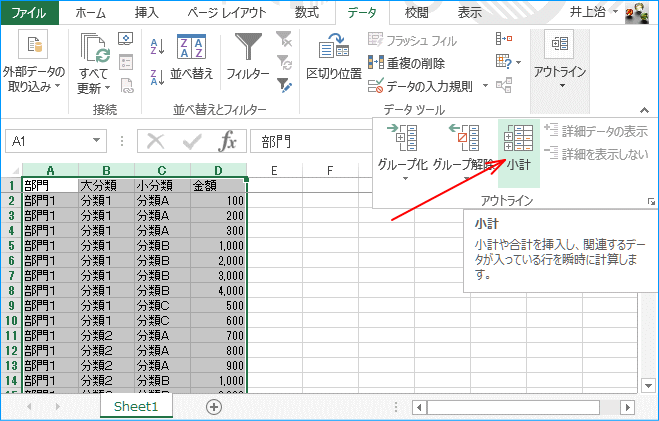
見出し行を含む集計範囲を選択して、リボンの「データ」タブ、「アウトライン」グループの「小計」を選択します。
※この表はA列、B列、C列のそれぞれ昇順にソートされているのが前提条件です。
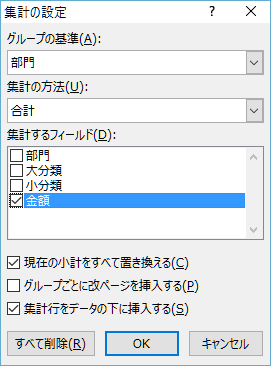
「グループの基準」に集計対象の分類(コードか名称)の列を指定します。「集計方法」では集計する方法を選択します(通常は「合計」)。「集計するフィールド」では合計等の対象の列を選択します。
これで「OK」をクリックします。
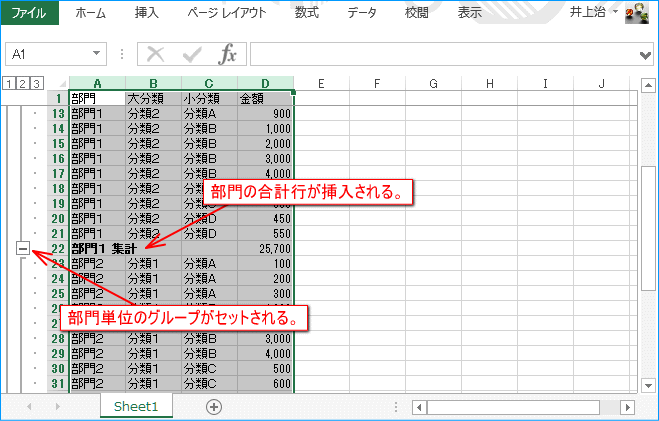
この操作でアウトラインのグループと合計行が挿入されます。
金額の合計のセルには、「SUBTOTAL関数」が自動的にセットされます。
- 続いて、2番目のレベル以降の「集計」を連続して行ないます。
-
選択セル範囲の選択状態を変えずに行なって下さい。
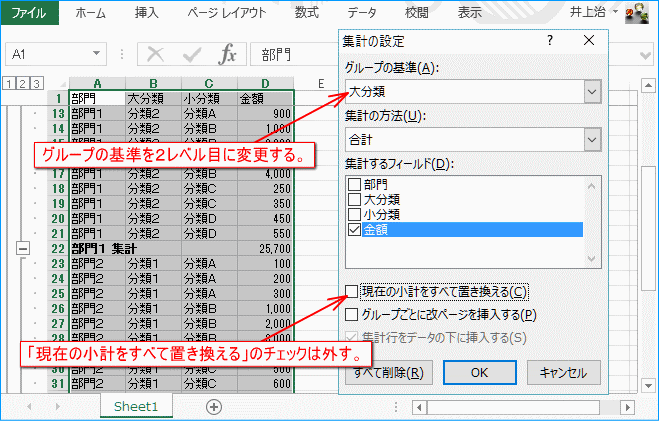
分類のレベルが複数段階ある場合は、大きい方のレベルから集計登録を行ない、2段目のレベルからは「現在の小計をすべて置き換える」のチェックを外します。
このサンプルでは、「部門」「大分類」「小分類」の3階層で上記作業を行ないます。

このようになります。行のグループ化も同時に設定されるので、小計行だけを表示させたりすることも可能です。
この機能をマクロで行なう例が「小計の挿入(VBA応用)」です。挿入されている計算式の説明は「縦集計で小計がある場合の総合計の処理」を参照して下さい。
セル範囲を選択したまま、先ほどの「集計の設定」で「すべて削除」をクリックすると小計挿入前の状態に戻ります。